
دنیای صفرویک
آرشیو مطالب
دنیای صفرویک
آرشیو مطالبدرباره من
نظرسنجی
یه طور کلی بهترین شبکه ارتباطی موبایلی به نظر شما کدام است؟
ابر برجسب
ترفندهایی برای فروش مسؤولیت کامنتها در قوانین ایران دانلود فیلم از سایت دانلود از یوتوب هک گوشی فرمان های مهم ضدویروس رایگان ضدویروسهای اندروید پروژکتور ایمیلهای جیمیل را بهصورت یک ف ویندوز با دکمه Restart استخراج رمز ارز کریپتوماینر اینستاگرام دانلود برنامه کلیکبرگهها
جدیدترین یادداشتها
همه- ۱۰ روش برای تبلیغ محصولات تکراری و خستهکننده کسبوکار ترفندهایی برای فروش
- مسؤولیت کامنتها در قوانین ایران
- روشهایی برای دریافت و ذخیره ویدئو
- از کجا بفهمیم گوشی هک شده است؟
- چطور حافظه کش تمامی برنامهها را در اندروید پاک کنیم؟
- فرمان های مهم کامنت پرامپت کاربردی در شبکه
- رایگان اما قدرتمند هشت ضدویروس رایگانی که امنیت سیستم شما را دوچندان میکنند + لینک دانلود
- برترین ضدویروسهای برای سیستم عامل ویندوز10
- چگونه گوشی اندروید خود را به یک پروژکتور متصل کنیم
- چگونه تمام ایمیلهای جیمیل را بهصورت یک فایل روی کامپیوتر ذخیره کنیم
- سوال؛ ویندوز با دکمه Restart بالا می آید؟!
- استخراج رمز ارز
- برنده و بازنده استخراج بیت کوین و پول درآوردن از طریق مرورگر کریپتوماینر
- تازههای نشر در حوزه برنامهنویسی دانلود کنید: آموزش پیشرفته سیشارپ منطبق با آزمونRef 70-483
- چگونه میتوانیم فایلهای صوتی را به فایلهای متنی تبدیل کنیم؟
- ذره بینی قوی برای دسکتاپ شما + دانلود
- تشخیص نام فونت ازروی عکس
- راه هایی برای ویرایش pdf تغییر فایل های چموش
- چه تفاوتی بین دو اصطلاح مهم دنیای شبکه Broadcasting و Flooding وجود دارد
- 10 راهکار مفید برای استفاده از یک فلش درایو USB بلااستفاده
- گوشی خود را به یک دوربین حرفه ای تبدیل کنید
- تغییر فونت کروم
- ویندوز 10 مثل 7
- دانلود نرم افزارهای تعطیلات و سفرهای نوروزی
- آسان ترین راه برای دانلود ویدیو با این ربات تلگرامی به راحتی ویدیوهای اینستاگرام را دانلود کنید
- چگونه روی یک گوشی دو تلگرام داشته باشیم؟ نصب همزمان دو تلگرام روی گوشی با اپلیکیشن App Cloner
- آنچه در انتخاب سبک عکاسی باید در نظر بگیرید
- اندازه گیری مصرف اینترنت در ویندوز
- تستر سخت افزار
- استخراج مدل مادربورد از ویندوز
- چگونه فرم های دیجیتال بسازیم؟ فرم سازی سریع وآسـان
- خاموش وروشن آیفون بدون کلیدفیزیکی
- با این سه روش، دست کامپیوترتان را رو کنید چگونه اتصال مخفیانه کامپیوتر به وبسایتهای مختلف را پیدا کنیم؟
- بهترین روش برای خلاصی از آپدیتها و تهدیدات ناخواسته اینترنتی چگونه در ویندوز دسترسی یک برنامه به اینترنت را مسدود کنیم؟
- چگونه رمز عبور وایفای خودمان را پیدا کنیم
- فعال کردن ویژگی Wake-on-LAN چگونه از ویژگی Wake-on-LAN برای روشن کردن یک کامپیوتر از راه دور استفاده کنیم؟
- مدیریت بهینه بر پهنای باند به ویندوز 10 اجازه ندهید از کامپیوتر شما برای بهروزرسانی کامپیوترهای دیگر استفاده کند
- چگونه میتوانیم قدرت سیگنال وایفای را مشاهده کنیم
- معرفی بازی :یک تمرین خوب برای مغز
- تست سلامت فایل هاپیش ازدانلود
- بازیابی موبایلی
- بهترین ابزاررایگان بازیابی داده برای دسکتاپ وموبایل داده برگـردان
- این شبکه اجتماعی،حالت چهره شمارا به اموجی تبدیل میکند
- غیرفعال کردن نمایش حفاظت شده در Word
- کاهش حجم ویدئو
- این 8 ویژگی ویندوز 10 را غیرفعال کنید تا کارایی سیستم افزایش پیدا کند
- باز کردن فایل متلب در دیوایس های اندروید
- دسترسی کامل به آندروید روی کامپیوتر شخصی
- بهترین نرمافزارهای کاربردی ایرانی - ده اپلیکیشنی که هر ایرانی باید روی گوشی موبایل نصب کند
- پنهان ماندن از نگاه دیگران! چطور جی. پی. اس دستگاه اندرویدی خود را در مکان های خصوصی خاموش کنید
نویسندگان
- حمیدرضا رضاپور 731
بایگانی
- آبان 1400 3
- اردیبهشت 1399 2
- بهمن 1398 1
- دی 1398 2
- اردیبهشت 1398 2
- بهمن 1397 1
- دی 1397 4
- آذر 1397 1
- خرداد 1397 4
- اسفند 1396 4
- دی 1396 2
- آذر 1396 6
- آبان 1396 6
- مهر 1396 8
- مرداد 1396 1
- تیر 1396 1
- خرداد 1396 1
- اردیبهشت 1396 4
- فروردین 1396 14
- اسفند 1395 4
- بهمن 1395 1
- دی 1395 1
- آذر 1395 3
- آبان 1395 4
- مهر 1395 5
- شهریور 1395 17
- مرداد 1395 25
- خرداد 1394 8
- فروردین 1394 5
- اسفند 1393 10
- دی 1393 5
- آذر 1393 3
- آبان 1393 5
- مهر 1393 12
- شهریور 1393 7
- مرداد 1393 1
- تیر 1393 16
- خرداد 1393 36
- اردیبهشت 1393 5
- فروردین 1393 10
- اسفند 1392 19
- بهمن 1392 51
- دی 1392 10
- آذر 1392 25
- آبان 1392 19
- مهر 1392 47
- شهریور 1392 32
- مرداد 1392 44
- تیر 1392 46
- خرداد 1392 38
- اردیبهشت 1392 42
- فروردین 1392 29
- اسفند 1391 6
- بهمن 1391 16
- آذر 1391 25
- آبان 1391 32
تقویم
آبان 1400| ش | ی | د | س | چ | پ | ج |
| 1 | 2 | 3 | 4 | 5 | 6 | 7 |
| 8 | 9 | 10 | 11 | 12 | 13 | 14 |
| 15 | 16 | 17 | 18 | 19 | 20 | 21 |
| 22 | 23 | 24 | 25 | 26 | 27 | 28 |
| 29 | 30 |
جستجو
آمار : 338562 بازدید
Powered by Blogsky
چگونه روی یک گوشی دو تلگرام داشته باشیم؟ نصب همزمان دو تلگرام روی گوشی با اپلیکیشن App Cloner
اگر از آن دسته افرادی هستید که بنا به هر دلیل تمایل دارید در گوشی اندرویدی خود دو تلگرام نصب کنید و به صورت همزمان دو اکانت فعال در آنها داشته باشید، این مقاله اختصاصی را از دست ندهید. انجام این کار با استفاده از برنامه App Cloner امکانپذیر است و در این مقاله قصد داریم به آموزش نحوه انجام آن بپردازیم.
مقدمه
این احتمال وجود دارد که بنا به هر دلیل تمایل داشته باشید دو تلگرام، واتساپ، وایبر، اسکایپ و غیره را روی گوشی اندرویدی خود نصب و به صورت همزمان دو اکانت را در آنها فعال نمایید. اما آیا انجام این کار امکانپذیر است؟ خوشبختانه انجام این کار در اندروید با استفاده از یک اپلیکیشن کاربردی به نام App Cloner امکانپذیر خواهد بود.
با استفاده از برنامه App Cloner میتوانید یک کلون (کپی) از هر کدام از اپلیکیشنهایی که در گوشی شما نصب هستند تهیه کنید و یک اکانت مستقل را در آن اجرا کنید. برای مثال میتوانید دو تلگرام داشته باشد و به صورت همزمان از دو اکانت تلگرام در یک گوشی استفاده کنید. در ادامه به آموزش استفاده از برنامه App Cloner میپردازیم.
آموزش نصب همزمان دو تلگرام روی گوشی با اپلیکیشن App Cloner
استفاده از برنامه App Cloner چندان دشوار نیست و شما با یک بار مطالعه راهنمایی که در ادامه ارائه میکنیم قادر خواهید بود تا هر برنامهای که مورد نظرتان باشد را در گوشی خود کلون نمایید. کلون کردن برنامه به آن معناست که یک نسخه کپی شده و مستقل از آن را بسازید. مراحلی که باید برای نصب همزمان دو تلگرام روی یک گوشی با اپلیکیشن App Cloner طی شود به شرح زیر است:

در قدم اول باید اپلیکیشنی که تمایل دارید از آن کلون بسازید را روی گوشی خود نصب کنید یا از قبل نصب داشته باشید. برای مثال اگر میخواهید از تلگرام کلون بسازید، باید تلگرام در گوشی شما نصب باشد. سپس با کلیک بر روی این قسمت (گوگل پلی) یا اینجا جدیدترین نسخه اپلیکیشن App Cloner را از گوگل پلی استور دانلود و بر روی گوشی خود نصب کنید. سپس اپلیکیشن App Cloner را اجرا نمایید. مشاهده خواهید کرد که لیست اپلیکیشنهای نصب شده روی گوشی هوشمندتان توسط برنامه نمایش داده میشود. در لیست ارائه شده، اپلیکیشن مورد نظرتان که قصد دارد یک کپی (کلون) از آن ساخته شود را انتخاب کنید.
حالا باید تنظیمات خاصی را انجام دهید. در بخش Name باید نام نسخه کلون برنامه انتخابی را وارد کنید. برای مثال اگر از تلگرام کلون میسازید، میتوانید نام "Telegram 2" را برای آن در نظر بگیرید. در بخش Clone Number میتوانید تعداد کلونهایی که تمایل دارید ساخته شوند را مشخص کنید. اگر میخواهید دو تلگرام داشته باشید، گزینه 1 را وارد کنید. اگر میخواهید سه تلگرام داشته باشید، گزینه 2 را وارد کنید و غیره.

در بخش Launcher icon هم تنظیمات مربوط به آیکون نسخه کلون برنامه را انجام دهید. برای مثال میتوانید رنگ آن را انتخاب کنید یا حالتی ایجاد کنید که آیکون به صورت آینهوار نمایش داده شود.

بعد از اعمال تنظیمات مورد نظرتان، آیکون تیک را لمس نمایید.

مشاهده خواهید کرد که پروسه ساخت کلون از برنامه مورد نظرتان آغاز میشود. اگر با پیغام هشداری مواجه شدید، گزینه OK را انتخاب کنید. منتظر بمانید تا این مرحله انجام شود.

امکان دارد که کلون برای ایجاد نسخه کپی درخواست نصب اپلیکیشن کپی را بکند. مسیر نصب را کامل کنید تا نسخه کپی ایجاد شود.

حالا کلون برنامه انتخابی شما ایجاد شده و میتوانید آن را اجرا کنید. در این شرایط نسخه اصلی برنامه با نسخه کلون آن به طور کاملا مجزا و مستقل راهاندازی میشوند و ارتباطی با یکدیگر ندارند. یعنی شما میتوانید در نسخه کلون برنامه یک اکانت متفاوت و مستقل را فعال کنید.
کلام آخر
اپلیکیشنهای دیگری هم وجود دارند که دقیقا عملکردی مشابه با برنامه App Cloner ارائه میکنند. برای مثال Parallel Space، Go Multiple، Parralel Accounts و AppClone برخی دیگر از اپلیکیشنهای این چنین هستند. اما به نظر ما برنامه App Cloner عملکرد بهتری در مقایسه با آنها دارد. امیدوار هستیم که از این آموزش لذت برده باشید.
حمیدرضا رضاپور
شنبه 9 دیماه سال 1396 ساعت 10:23 ق.ظ
برای نمایش آواتار خود در این وبلاگ در سایت Gravatar.com ثبت نام کنید. (راهنما)


























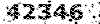


























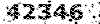
ایمیل شما بعد از ثبت نمایش داده نخواهد شد